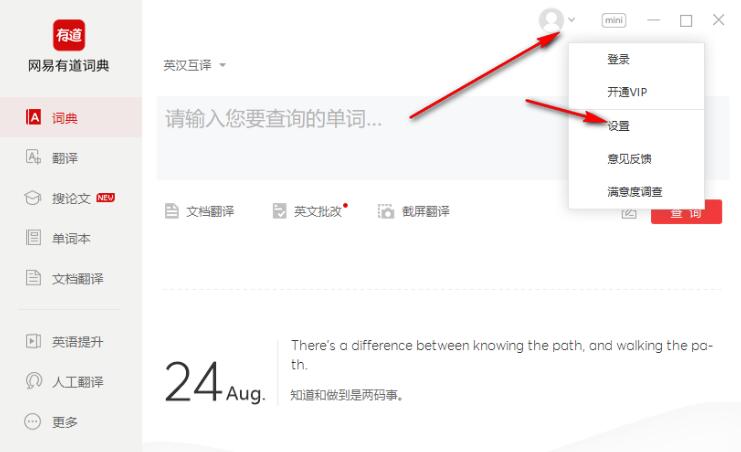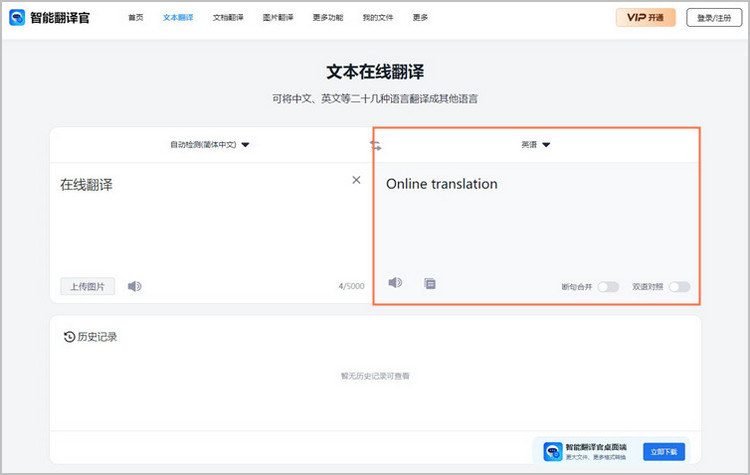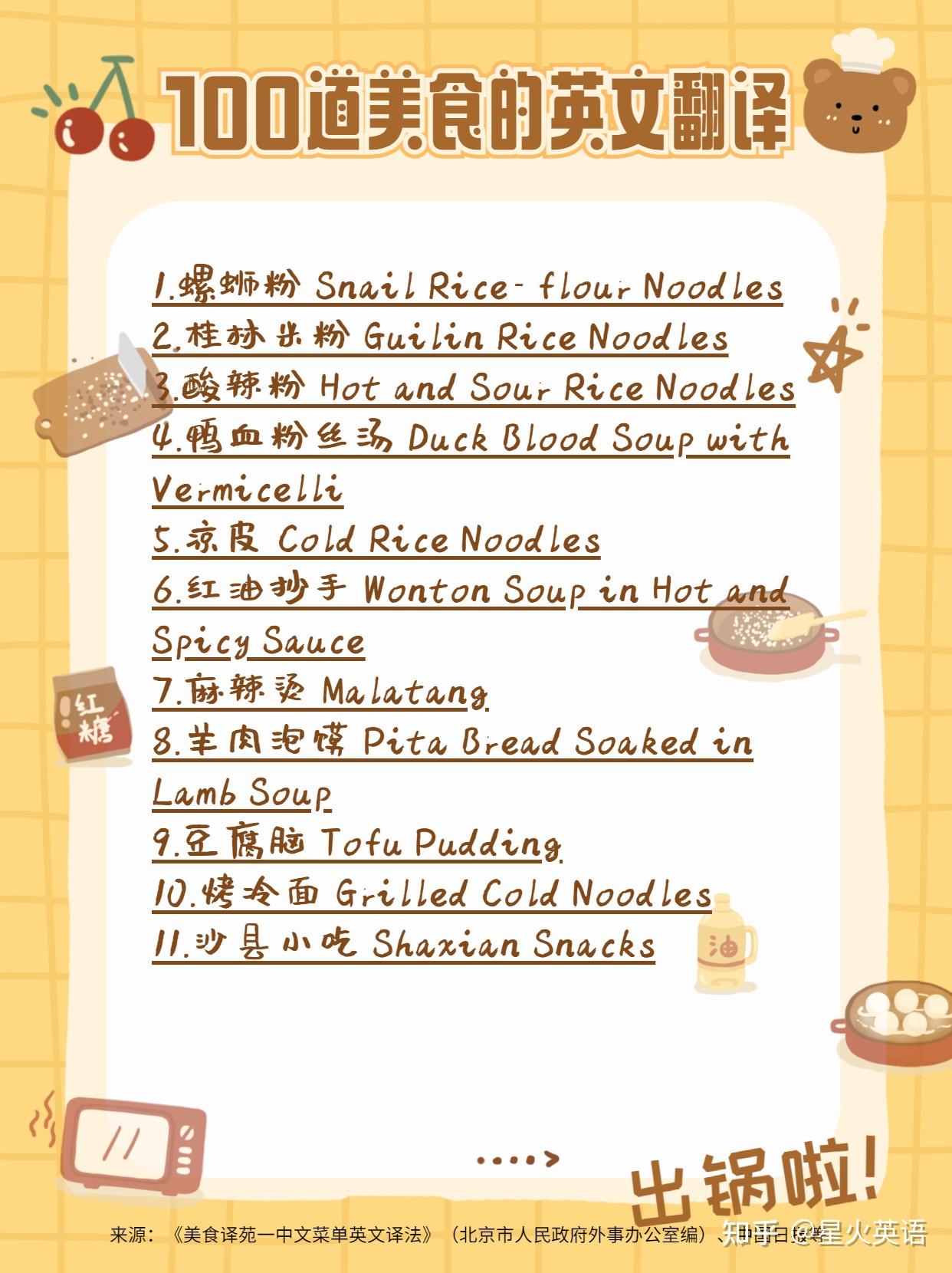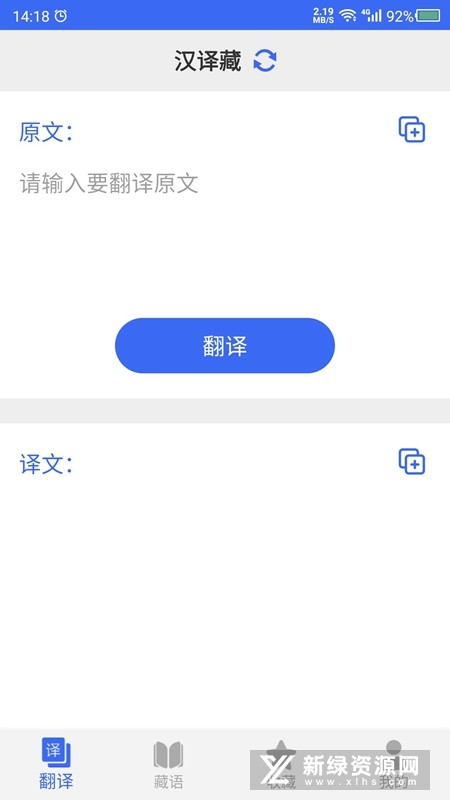当您急需翻译却发现电脑有道词典无法翻译时,这确实令人困扰。此问题通常源于几个核心原因:网络连接不稳定、软件版本过旧、系统权限不足、与其他软件产生冲突,或是特定功能(如划词、取词)的配置错误。快速的排查步骤包括检查您的网络状态,尝试以管理员身份重新运行有道词典,以及确保您使用的是从官方渠道下载的最新版本。本篇将为您提供一套完整、详尽的解决方案,帮助您迅速定位并解决问题。
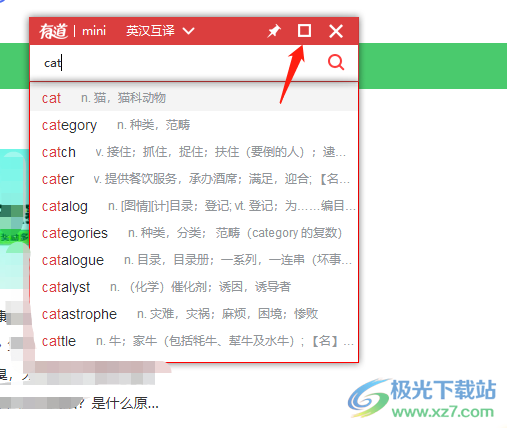
内容目录
- 无法翻译的核心原因定位与分析
- 基础排查:快速恢复翻译功能的五个步骤
- 进阶解决方案:深度修复翻译引擎
- 特定翻译功能失灵怎么办?
- 针对不同操作系统的特别提示
- 应急备选:功能强大的有道翻译网页版
- 如何预防未来再次出现翻译失败问题
无法翻译的核心原因定位与分析
在着手解决问题之前,理解导致有道词典翻译功能失效的根本原因至关重要。多数情况下,问题并非出在软件本身,而是由外部环境因素或配置不当引起。通过一个清晰的表格,您可以快速定位可能的原因。
| 问题类别 | 具体表现 | 可能的原因 |
|---|---|---|
| 网络问题 | 提示“网络错误”、“连接超时”,或翻译结果长时间不显示。 | 网络断开、DNS解析错误、代理服务器设置不当、公司或校园网络限制。 |
| 软件版本问题 | 部分新功能无法使用,或在特定系统(如Windows 11)上频繁出错。 | 软件版本过低,未及时更新,导致与服务器接口或操作系统不兼容。 |
| 系统权限问题 | 屏幕取词、划词翻译等需要与系统交互的功能失灵。 | 程序未以管理员身份运行,无法获取足够的系统权限来监控屏幕或鼠标事件。 |
| 软件冲突 | 在打开某些特定软件(如安全软件、其他词典工具)后,有道词典功能失效。 | 其他软件占用了快捷键,或被杀毒软件误判为风险程序并限制了其网络或系统访问权限。 |
| 配置与缓存问题 | 翻译功能时好时坏,或设置更改后出现异常。 | 软件的本地缓存文件损坏,或用户自定义的设置出现逻辑错误。 |
通过上表,您可以对自己的情况进行初步诊断。例如,如果只有划词翻译功能失效,而手动输入可以正常翻译,那么问题很可能出在系统权限或软件冲突上,而不是网络问题。
基础排查:快速恢复翻译功能的五个步骤
从最简单、最快捷的方法开始,往往能解决大多数常见问题。请按顺序尝试以下基础排查步骤。
步骤一:检查网络连接是否通畅
有道词典的许多核心翻译功能依赖于云端服务器的强大支持,因此稳定的网络是首要前提。请确认您的电脑已连接到互联网。您可以尝试打开一个网页,比如有道翻译官网,看看是否能正常访问。如果无法访问,说明是您的网络环境问题。请检查您的路由器、网线或Wi-Fi连接。如果您在使用公司或学校网络,请咨询网络管理员是否存在防火墙限制。
步骤二:重启软件与电脑
“重启解决90%的问题”这句话在软件领域同样适用。首先,请完全退出有道词典。不仅仅是点击关闭按钮,还要检查任务栏右下角的系统托盘,右键点击有道词典图标并选择“退出”。等待几秒钟后,重新启动程序。如果问题依旧,尝试重启您的电脑。重启可以刷新系统资源,清除临时的软件冲突和内存错误,常常能奇迹般地解决问题。
步骤三:获取管理员权限
屏幕取词、划词翻译等功能需要软件具备较高的系统权限。您可以尝试以管理员身份运行有道词典。操作方法非常简单:找到有道词典的桌面快捷方式或开始菜单中的程序图标,右键点击,然后在弹出的菜单中选择“以管理员身份运行”。如果此方法有效,您可以设置永久以管理员身份运行:右键点击图标 -> 选择“属性” ->切换到“兼容性”选项卡 -> 勾选“以管理员身份运行此程序” -> 点击“确定”。
进阶解决方案:深度修复翻译引擎
如果基础排查未能解决问题,那么可能需要采取一些更深度的修复措施。这些方法将涉及到软件的内部设置和文件。
方法一:清除缓存与重置设置
长时间使用后,有道词典可能会积累一些损坏的缓存文件,导致功能异常。您可以尝试在软件的设置中找到相关选项进行清理。通常路径为:打开有道词典 -> 点击主界面右上角的“菜单”图标 -> 进入“设置” -> 在“常规”或“高级”选项中寻找“清除缓存”或“恢复默认设置”的按钮。执行此操作将清除您的历史记录和部分个性化配置,但能有效解决因配置错乱导致的问题。
方法二:检查防火墙与杀毒软件规则
某些安全软件可能会将有道词典的网络请求或系统钩子(用于屏幕取词)误判为可疑行为并加以阻止。请打开您的Windows Defender防火墙或第三方杀毒软件(如360、腾讯电脑管家、火绒等),检查其“阻止列表”或“隔离区”,看看是否有与有道词典相关的文件或进程。如果有,请将其恢复并添加到信任列表或白名单中。您可以暂时禁用安全软件,然后测试有道词典是否恢复正常,以确定问题是否由此引起。
方法三:彻底卸载并重装最新版本
这是解决顽固问题的“终极手段”。不完整的更新或损坏的程序文件是导致功能失效的常见原因。首先,通过系统的“控制面板”或“设置”中的“应用和功能”来卸载有道词典。卸载后,请手动检查并删除安装目录下的残留文件夹,以确保彻底清除。然后,访问有道词典的官方网站,下载并安装最新版本的客户端。官方版本确保了程序的完整性和安全性,同时适配了最新的操作系统特性。
特定翻译功能失灵怎么办?
有时,整体翻译功能正常,但某些便捷的辅助功能却无法使用。这种情况需要针对性地进行调整。
“划词翻译”与“屏幕取词”无响应的修复策略
这两个功能是电脑版有道词典的王牌功能,它们失效通常与权限和设置有关。请检查以下几点:
- 功能是否开启:在有道词典的“设置” -> “取词划词”中,确保“开启划词翻译”和“开启屏幕取词”的选项已经勾选。
- 权限问题:如前所述,确保以管理员身份运行程序。在macOS上,您需要在“系统偏好设置” -> “安全性与隐私” -> “辅助功能”中,确保有道词典被勾选授权。
- 软件兼容性:在某些特殊软件(如PDF阅读器、编程IDE)中,取词功能可能因软件渲染方式不同而失效。对于PDF文件,可以尝试使用有道词典自带的“文档翻译”功能,体验更佳。
浏览器插件翻译功能异常处理
如果您使用的是有道词典的浏览器扩展,并发现其无法工作,请尝试以下步骤。首先,在浏览器的扩展管理页面,检查有道翻译插件是否已启用。其次,尝试禁用其他所有扩展,只保留有道翻译,以排查插件之间的冲突。最后,移除该插件并从浏览器的官方应用商店重新安装最新版本。
针对不同操作系统的特别提示
Windows和macOS在系统架构和权限管理上存在差异,因此解决问题的侧重点也不同。
对于Windows用户,特别是Windows 10和Windows 11,问题多集中在“以管理员身份运行”和“杀毒软件/防火墙”的阻拦上。兼容性模式(右键属性 -> 兼容性 -> 以兼容模式运行此程序)有时也能解决一些老版本软件在新系统上的问题。
对于macOS用户,问题核心几乎总是围绕着“系统权限”。您必须在“系统偏好设置”的“安全性与隐私”面板中,手动为有道词典授予“辅助功能”和“屏幕录制”(用于屏幕取词)的权限。每次macOS大版本更新后,这些权限可能需要重新授予。
应急备选:功能强大的有道翻译网页版
当您急需翻译,而客户端软件又暂时无法工作时,请不要忘记我们强大且无需安装的官方网站——有道翻译网页版。它提供了与客户端同样精准强大的NMT神经网络翻译引擎,支持文本翻译、文档翻译、图片翻译等多种模式。您只需打开浏览器,输入网址,即可立即使用,是解决燃眉之急的最佳选择。其简洁的界面和快速的响应,同样能为您带来流畅的翻译体验。
如何预防未来再次出现翻译失败问题
为了确保您未来能够持续、稳定地使用有道词典,建议您养成以下几个好习惯:
- 保持软件更新:定期在软件内检查更新,或关注官网,始终使用最新版本的有道词典。
- 给予必要权限:在安装或首次使用时,按照提示授予软件所需的系统权限。
- 配置安全软件:在您的杀毒软件和防火墙中,将有道词典程序添加到信任区,避免误杀。
- 从官方渠道下载:始终通过有道官方网站下载安装包,杜绝任何可能导致程序异常的修改版或捆绑版。
遵循这些建议,可以最大程度地减少电脑有道词典无法翻译的情况发生,让这款强大的工具成为您学习和工作中稳定可靠的伙伴。